
Näin parannat sähköpostiviestien perillemenoa
OppaatKukaan ei varmaa halua, että oman yrityksen, verkkokaupan tai vaikkapa blogin sähköpostiviestit joutuvat vastaanottajan roskakoriin tai spämmifiltteriin? Et varmaan halua, että sinunkaan viestit joutuvat sinne? Hyvä! Nimittäin olet saapunut oikeaan paikkaan. Kerromme sinulle miten vältät näihin roskakoreihin tai spämmifilttereihin joutumista.
Laita nämä 4 asiaa kuntoon ja olet voiton puolella
Laittamalla nämä seuraavat asiat kuntoon, olet varmistamassa, että sähköpostiviestisi menevät perille eikä joudu vääriin paikkoihin.
- Ota käyttöön SMTP-palvelin
- Lisää verkkotunnukselle SPF-tietue
- Lisää verkkotunnukselle DKIM-allekirjoitus
- Lisää verkkotunnukselle DMARC-tietue
Ohita turhat selostukset ja hyppää suoraan asennushommiin tästä
Mitä nämä 4 asiaa tarkalleen ottaen ovat?
SPF-tietue
SPF, eli Sender Policy Framework on sähköpostin lähettäjän todentamiseen käytetty tekniikka. SPF-tietue auttaa vastaanottavaa sähköpostipalvelinta varmistamaan, että sähköpostiviestin lähettäjä on oikeutettu lähettämään viestejä kyseisestä verkkotunnuksesta.
SPF-tietue sisältää joukon sääntöjä, jotka määrittävät, mitkä IP-osoitteet ovat sallittuja lähettämään sähköpostia kyseisestä verkkotunnuksesta. Kun sähköpostipalvelin vastaanottaa viestin, se tarkistaa SPF-tietueen avulla, onko lähettäjän IP-osoite sallittujen listalla, jotka voivat lähettää sähköpostia kyseisestä verkkotunnuksesta.
Tämä auttaa vähentämään sähköpostin lähettämiseen liittyviä huijauksia ja estää haitallisten tahojen lähettämästä sähköposteja toisen verkkotunnuksen nimissä. SPF-tietue on yksi useista tekniikoista, jotka auttavat vahvistamaan sähköpostien aitouden ja vähentämään roskapostin riskiä.
DKIM-allekirjoitus
DKIM, eli DomainKeys Identified Mail on sähköpostin todentamistekniikka, joka käyttää julkisen avaimen salausta vahvistamaan sähköpostiviestien aitouden.
DKIM-allekirjoitus lisätään sähköpostiviestiin lähettäjän sähköpostipalvelimella. Allekirjoitus luodaan lähettäjän yksityisen avaimen avulla ja vastaanottajan sähköpostipalvelin voi sitten käyttää lähettäjän julkista avainta tarkistaakseen, onko allekirjoitus aito. Jos allekirjoitus on voimassa ja vastaa viestin sisältöä, vastaanottaja voi olla varma, että viesti on lähtöisin ilmoitetusta lähettäjästä ja että se ei ole matkan varrella muuttunut.
DKIM auttaa vähentämään sähköpostin väärentämistä ja huijauksia. Se on yksi keino, jolla sähköpostin vastaanottajat voivat varmistaa, että saapuva viesti on peräisin ilmoitetulta lähettäjältä ja että se ei ole muuttunut matkan varrella.
DMARC-tietue
DMARC, eli Domain-based Message Authentication, Reporting, and Conformance on sähköpostin todentamiseen liittyvä tekniikka. DMARC auttaa estämään sähköpostin väärentämistä ja huijauksia antamalla lähettäjälle mahdollisuuden määritellä, miten sähköpostiviestejä tulee käsitellä, jos ne eivät läpäise todennustarkistuksia (SPF ja DKIM).
DMARC-tietue sisältää ohjeet sähköpostipalvelimille siitä, miten käsitellä sähköpostiviestejä, jotka väittävät olevansa peräisin tietystä verkkotunnuksesta. DMARC-tietueeseen voi määrittää toiminnon, kuten ”älä tee mitään” (none), ”hylkää” (reject) tai ”ohjaa” (quarantine). Näiden toimintojen avulla sähköpostiviestin kohteena oleva palvelin tietää, miten käsitellä sähköpostiviestejä, jotka eivät ole läpäisseet lähettävän verkkotunnuksen määrittämiä todennustarkistuksia.
Lisäksi DMARC mahdollistaa raporttien keräämisen sähköpostin lähettäjälle. Tämä antaa lähettäjälle tietoa siitä, kuinka usein heidän verkkotunnuksensa sähköpostiviestit epäonnistuvat todentamistarkistuksissa, ja näin ollen auttaa heitä parantamaan sähköpostin lähettämisen turvallisuutta ja luotettavuutta.
SMTP-palvelin
SMTP, eli Simple Mail Transfer Protocol on protokolla, jota käytetään sähköpostiviestien lähettämiseen ja vastaanottamiseen sähköpostipalvelimien välillä. SMTP-palvelin on tietokone, joka toteuttaa SMTP-protokollan ja on vastuussa sähköpostiviestien lähettämisestä.
SMTP-palvelin toimii yhdessä muiden sähköpostipalvelimen komponenttien, kuten IMAP (Internet Message Access Protocol) tai POP3 (Post Office Protocol) palvelinten kanssa, jotka mahdollistavat sähköpostiviestien vastaanottamisen ja tallentamisen.
Kun lähetät sähköpostiviestin, sähköpostiohjelmasi käyttää SMTP-protokollaa lähettääkseen viestin SMTP-palvelimelle. Palvelin vastaanottaa viestin ja välittää sen edelleen kohti vastaanottajan sähköpostipalvelinta.
Näin asetat nämä 4 asiaa kuntoon
Tässä oppaassa käytämme Mailjet-palvelua, mutta voit käyttää jotain muuta mikäli se on jo sinulla käytössä. Toki suosittelemme Meiljetin käyttöä.
1. SMTP-palvelin käyttöönotto
1. Luo käyttäjätunnus Mailjetiin täältä.
2. Kun olet luonut käyttäjän Meiljetiin, mene ”Account settings” -osioon. Tämä löytyy oikeasta yläkulmasta.
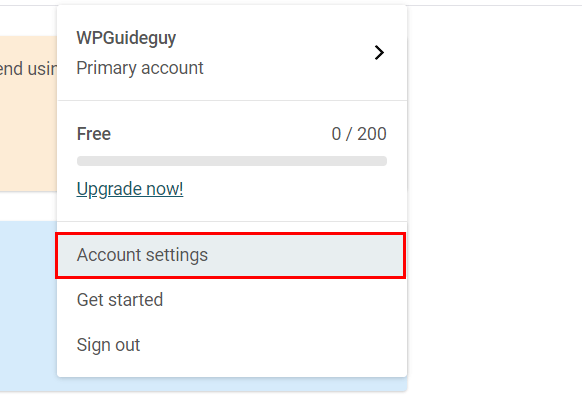
3. Suunnista ”Add a Sender Domain or Address” osioon.
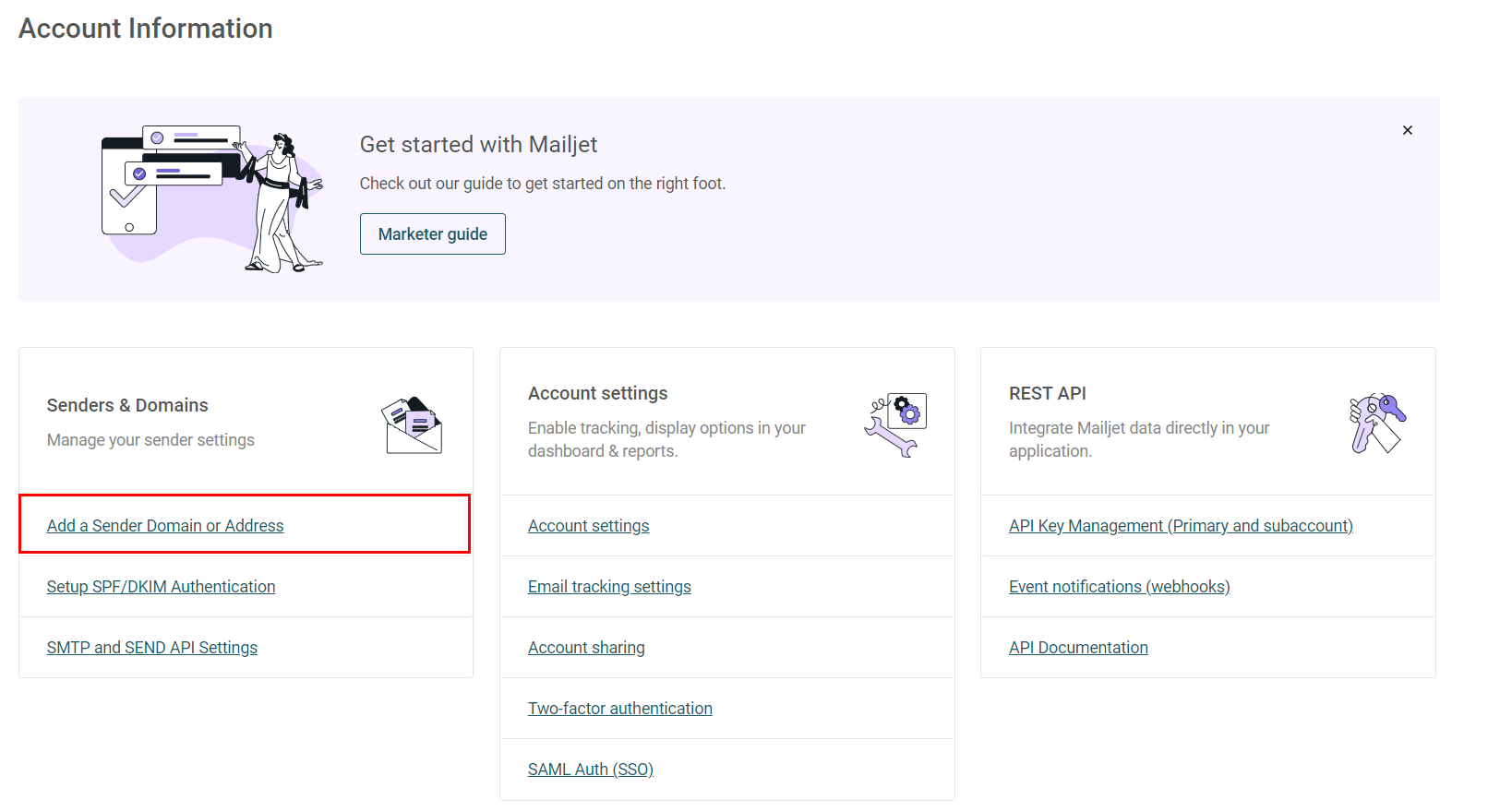
4. Klikkaa ”Add Domain” ja lisää se verkkotunnus, josta viestejä tullaan lähettämään.
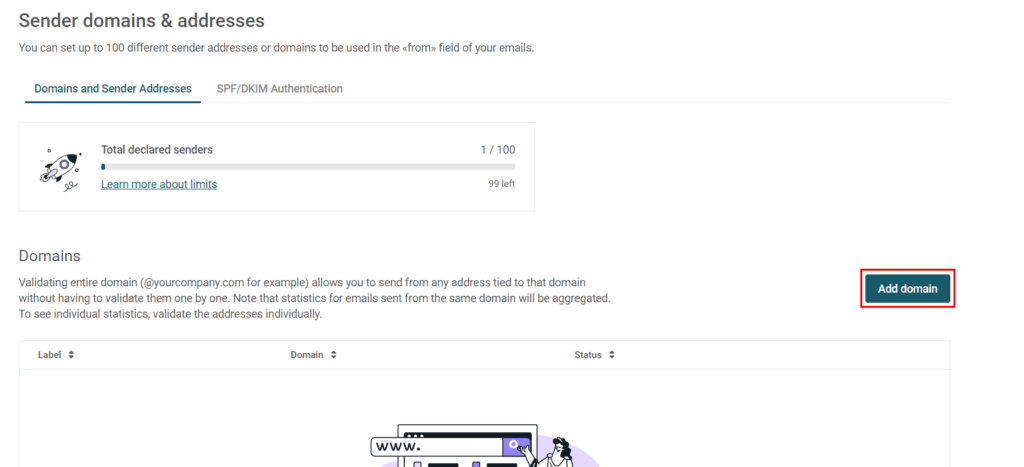
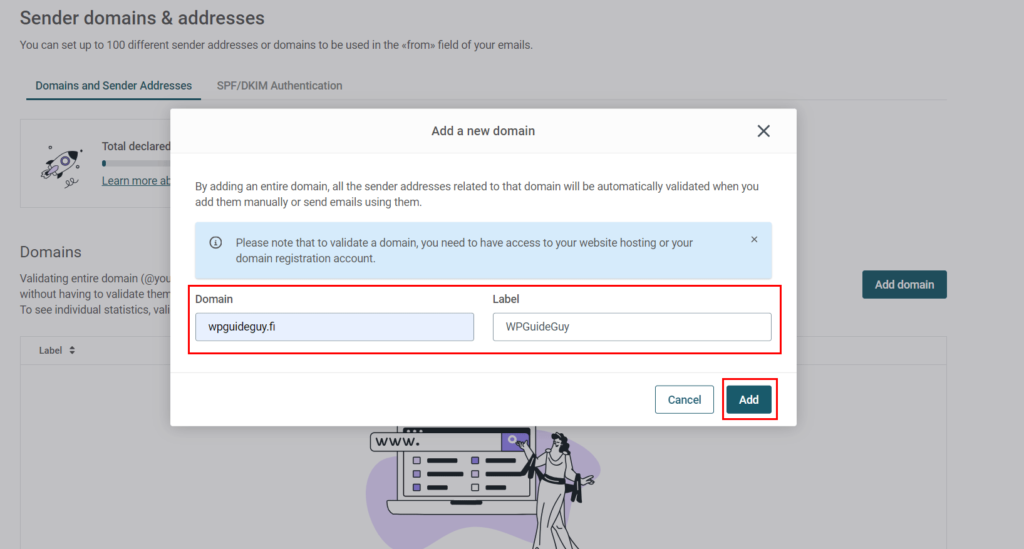
5. Lähde vahvistamaan juuri asetettua verkkotunnusta klikkaamalla ikonia ja sieltä valitsemalla ”Validate”.
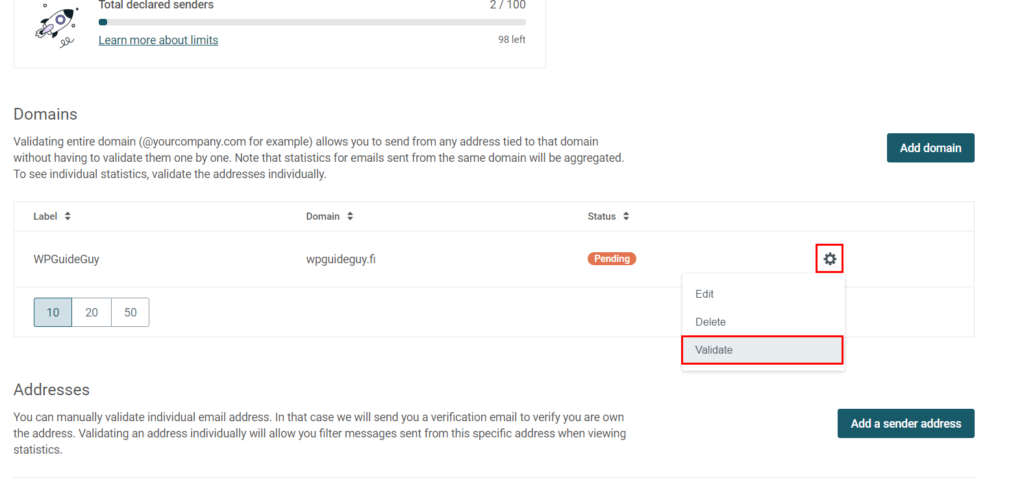
6. Vahvista verkkotunnus lisäämällä verkkosivullesi väliaikainen tekstitiedosto tai lisää TXT-tietue verkkotunnuksen nimipalveluun. Lisäyksen jälkeen klikkaa ”Check now”.
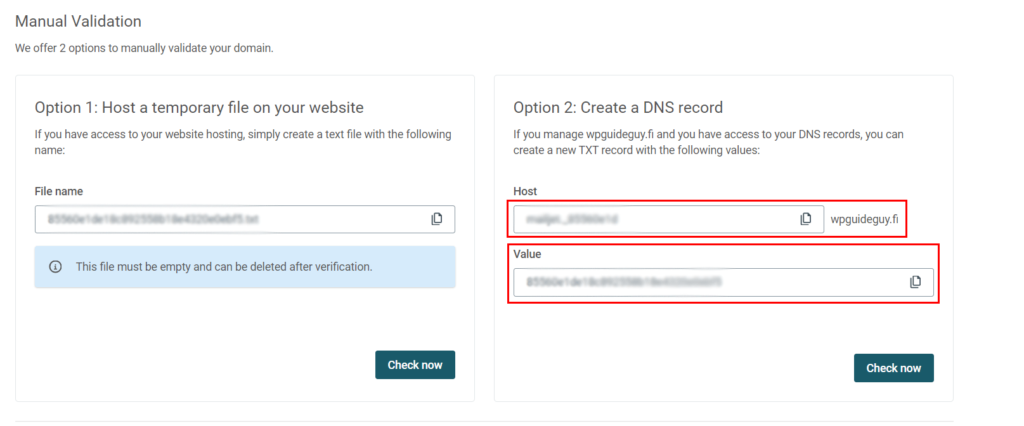
Tässä oppaassa vahvistamme verkkotunnuksen lisäämällä TXT-tietueen verkkotunnuksen nimipalveluihin.
7. Kun verkkotunnus on onnistuneesti vahvistettu, klikkaa ”Back to domains” ja suunnista jälleen ”Account settings” -osioon (teemme myöhemmässä vaiheessa SPF ja DKIM asetukset).
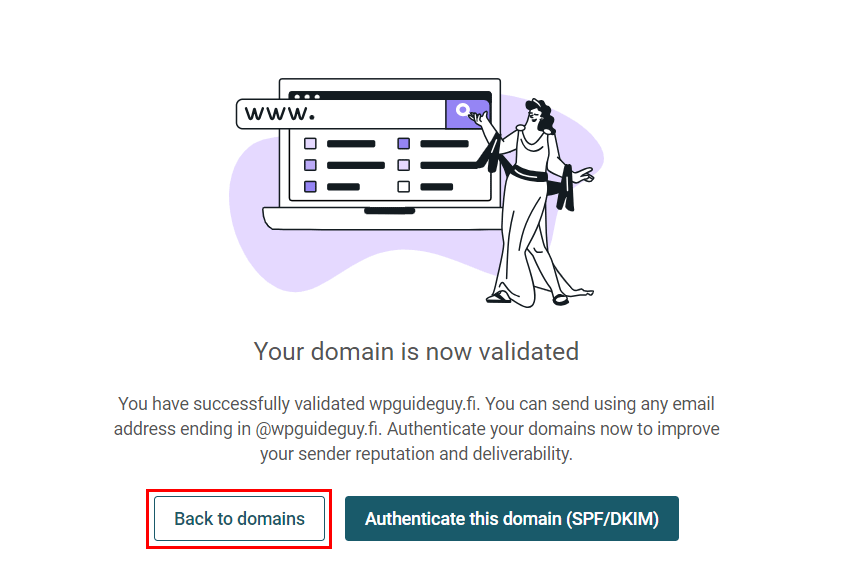
8. Suunnista ”SMTP and SEND API Settings” -osioon.
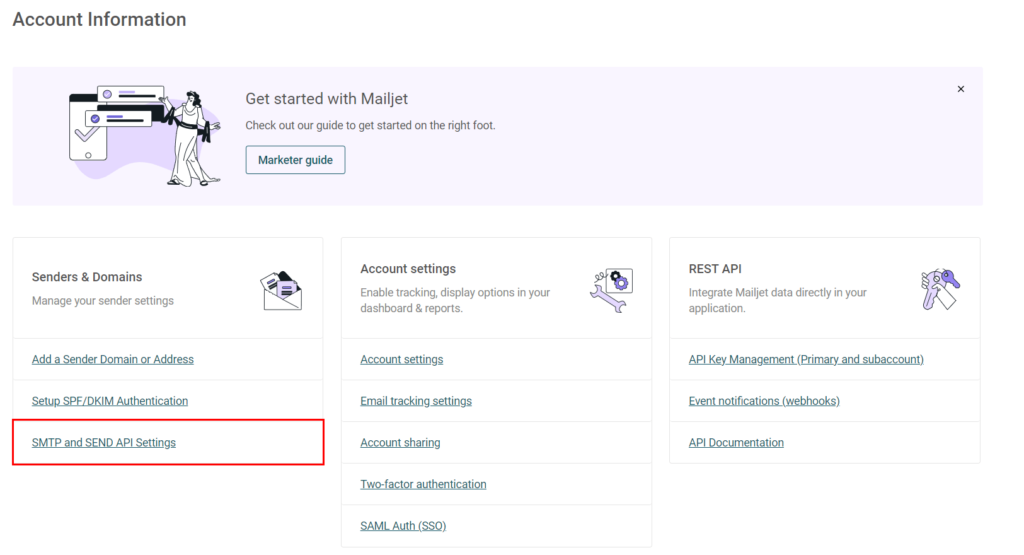
9. Ota täältä osiosta talteen seuraavien kenttien tiedot: ”SMTP server”, ”API Key” ja ”Secret API Key”. Secret API Key täytyy luoda klikaamalla ”See all API credentials”. Huom! Ota Secret API Key talteen turvalliseen paikkaan, koska voit vain yhden kerran nähdä sen. Mikäli hävität tai et ole ottanut ylös sitä, kun olet kerran katsonut, joudut resetoimaan Secret API Key:n.
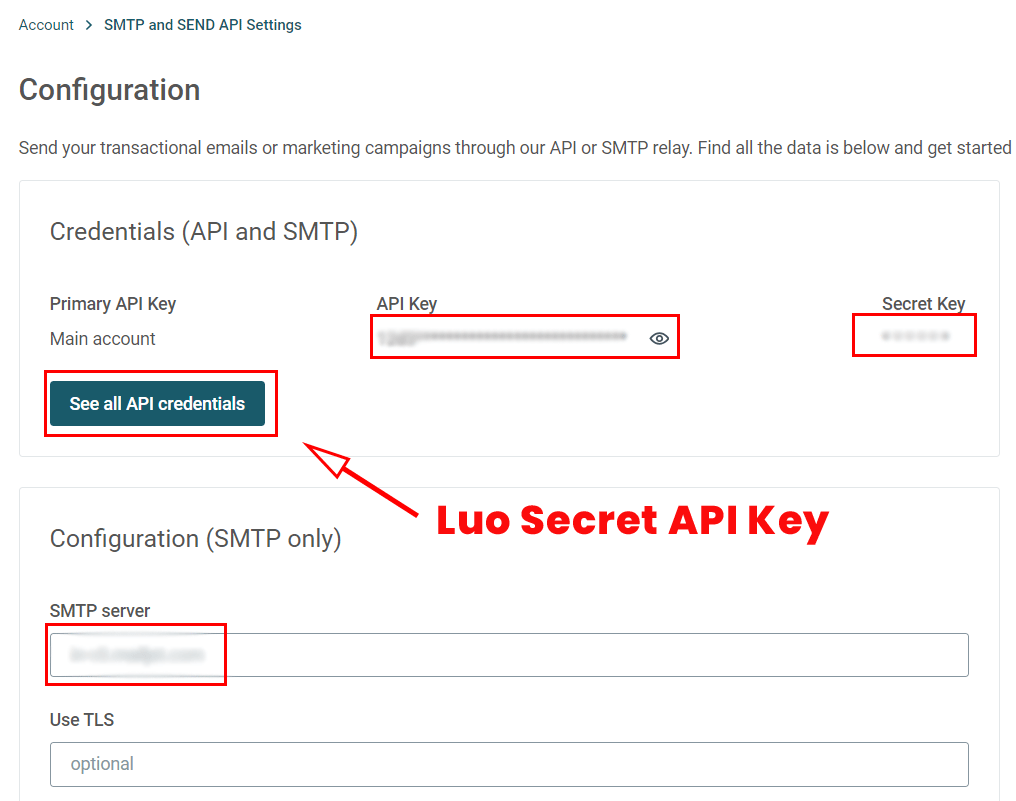
10. Käy lataamassa ja asentamassa WordPress-sivustollesi tämä lisäosa:
11. Suunnista WP:n hallintapaneelissa ”WP Mail SMTP” -osioon.
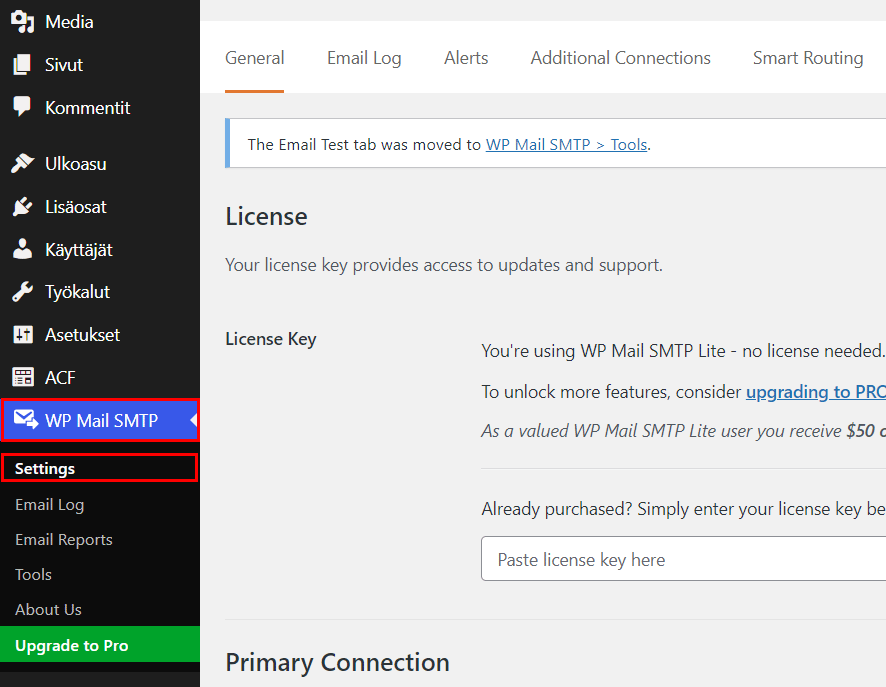
12. Syötä lähetysasetukset. Syötä mitä osoitetta käytetään viestien lähettämiseen ja mitä nimeä. Huom! Nämä ovat vain oletusasetukset, mikäli et pakota, että näitä aina käytetään viestien lähettämiseen.
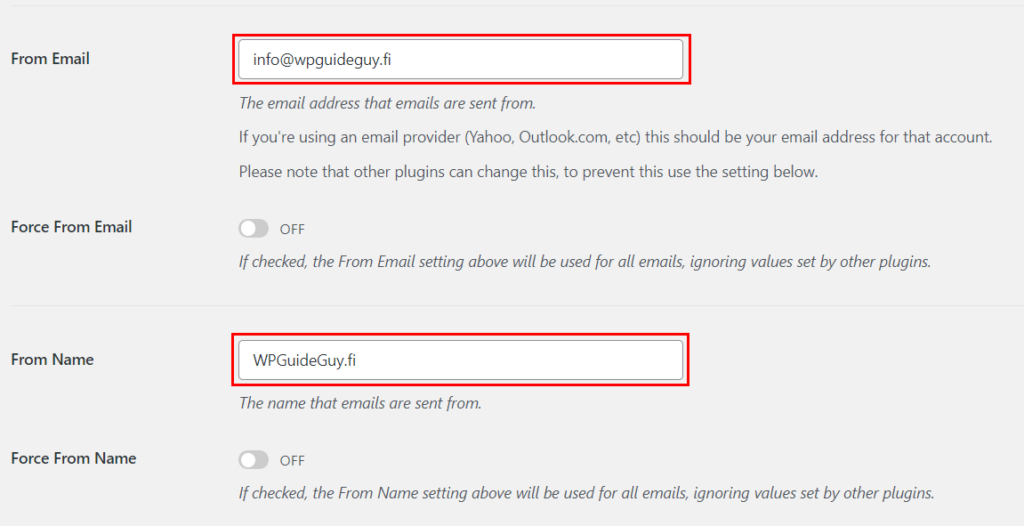
13. Valitse Mailer kohdassa ”Other SMTP”
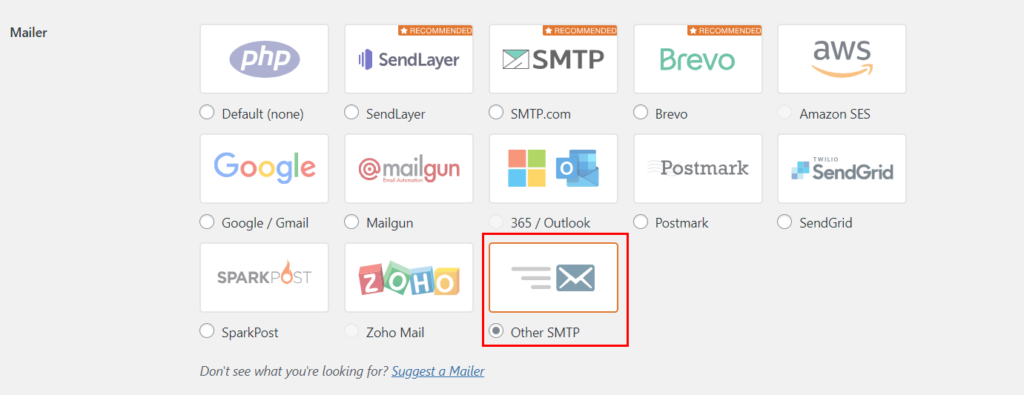
14. Syötä aikaisemmin talteenotetut tiedot tässä kohtaa. Eli ”SMTP Server”, ”API Key” ja ”Secret API Key”. Jos et ottanut näitä talteen, voit palata nämä hakemaan Mailjetin sivustolta. Muista, että mikäli loit jo aikaisemmin Secret API Key:n, joudut nyt resetoimaan ja luoman uuden.
Katso, että seuraavat asetukset ovat päällä: Encryption: TLS, SMTP Port: 587, Authentication: ON.
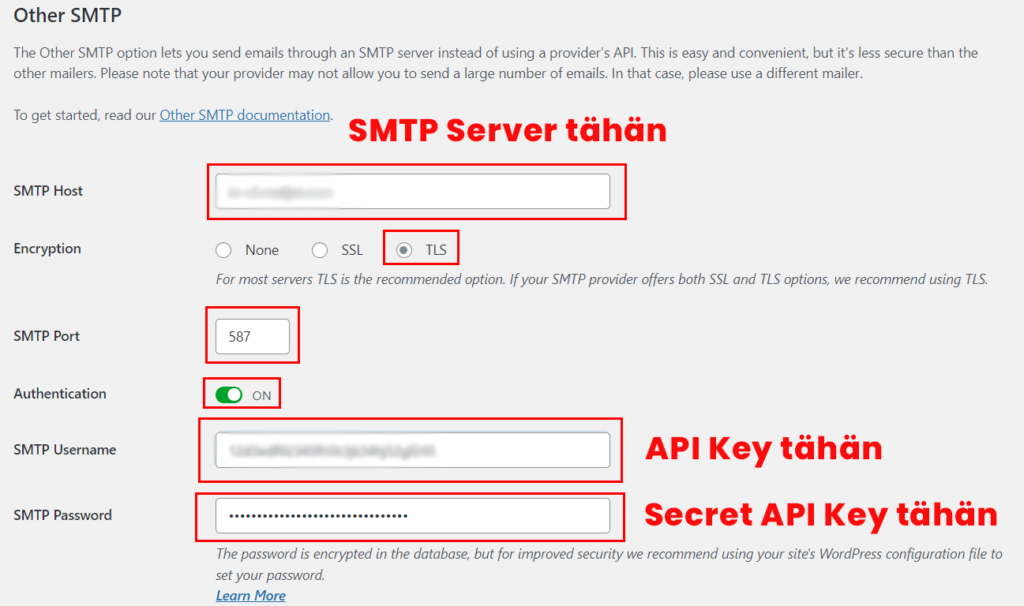
Lopuksi tallenna asetukset ja nyt SMTP-palvelin on onnistuneesti otettu käyttöön WordPress-sivustollasi.
SPF-tietueen asennus
SPF-tietueen asennuksessa joudutaan lisäämään SPF-tietueeseen Mailjetin SPF-tietueen osa. Mikäli verkkotunnuksellasi ei ole koko SPF-tietuetta se täytyy luoda. Voit täältä tarkistaa onko verkkotunnuksellasi SPF-tietuetta.
- Mene Mailjetin sivulla ”Account Settings” -osioon.
- Mene ”Setup SPF/DKIM Authentication” -osioon
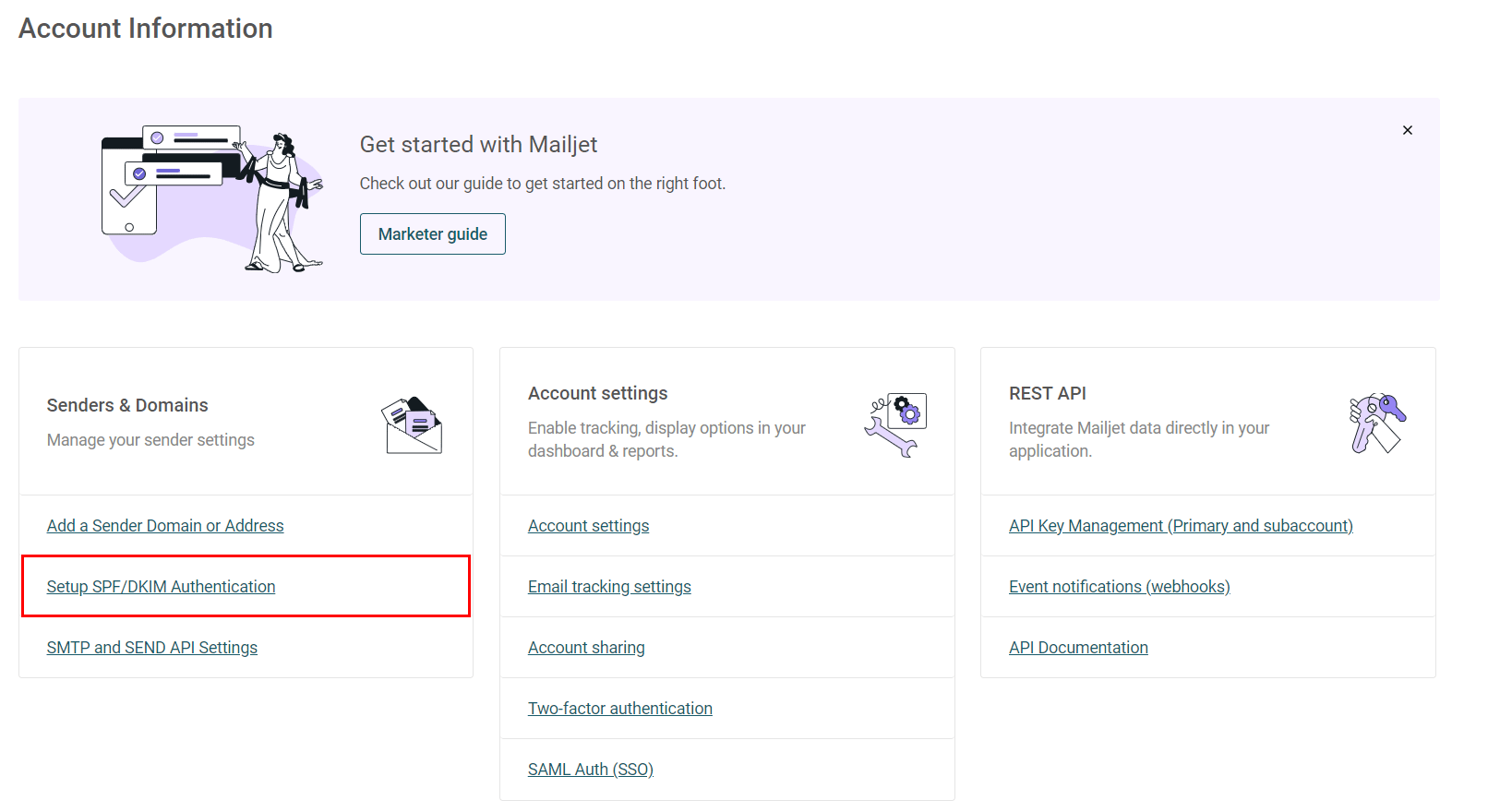
- Klikkaa verkkotunnuksen rivillä olevasta ikonista ja valitse ”Setup SPF/DKIM Authentication”
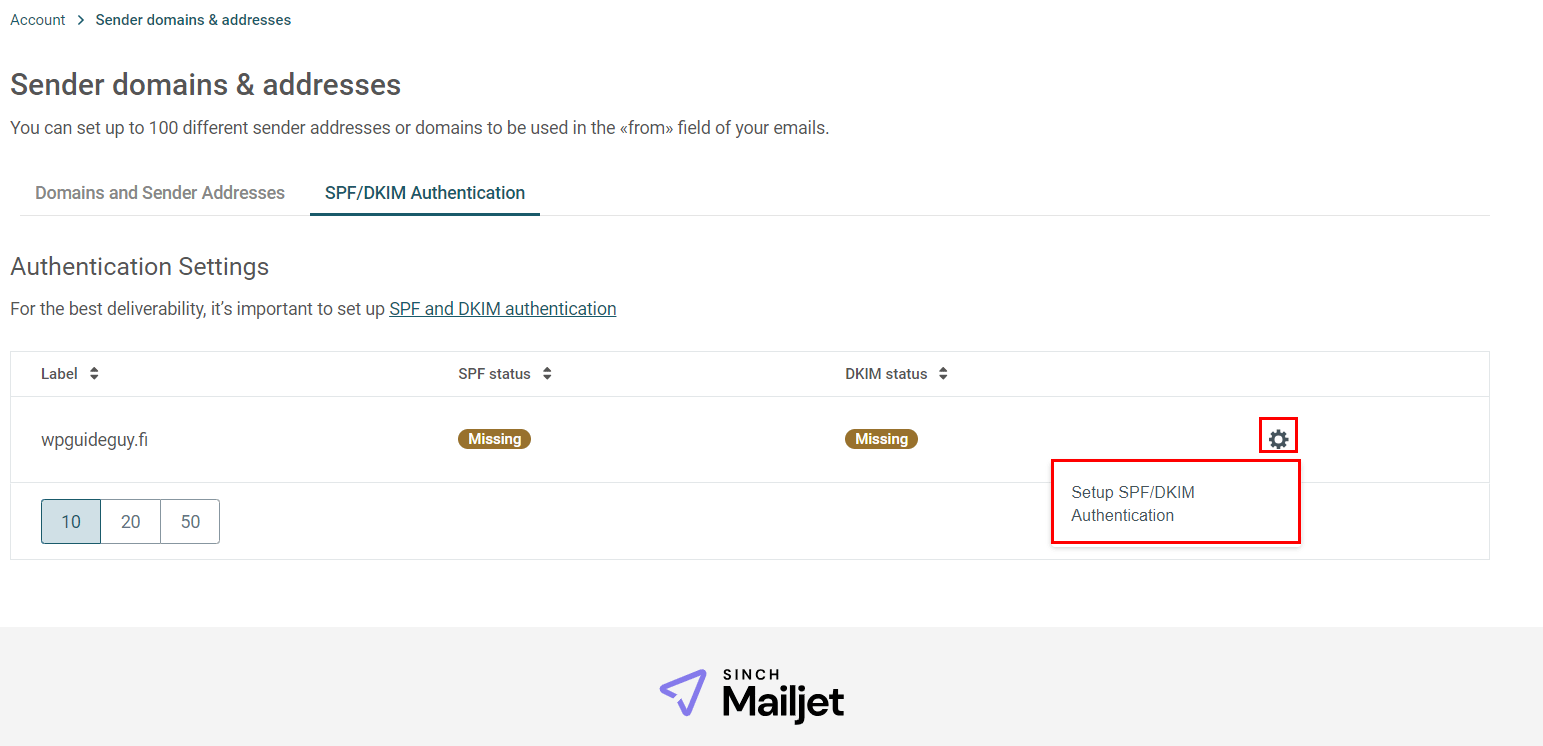
- Kopioi tämä include:spf.mailjet.com SPF-tietueen osa ja liitä se osaksi sinun SPF-tietuetta verkkotunnuksesi nimipalvelussa.
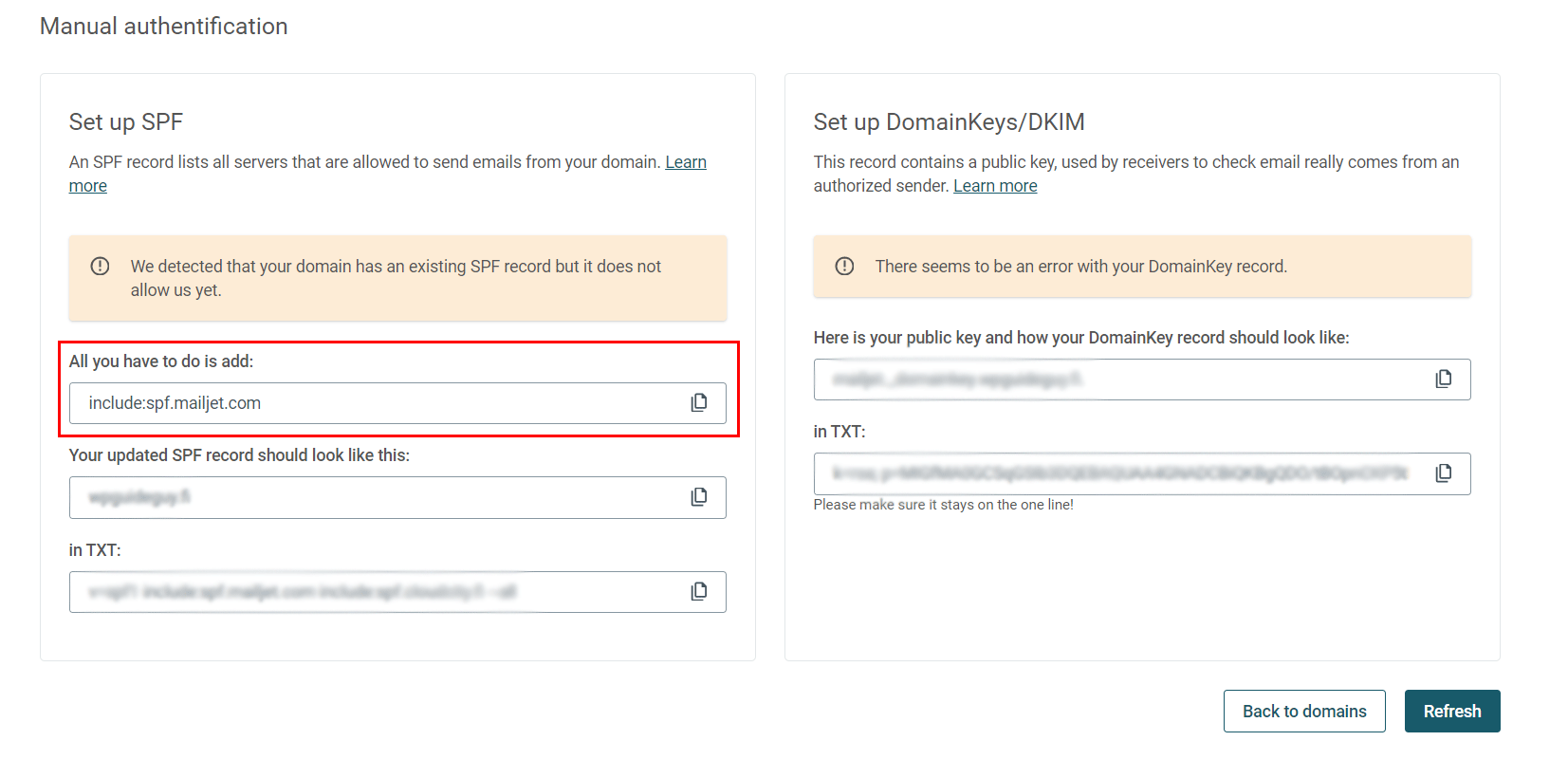
Esim. nimipalveluissa SPF-tietue saattaa näyttää tältä:
@ 3600 TXT ”v=spf1 include:spf.domain.fi ~all”
Joten muokattu SPF-tietue näyttäisi tältä:
@ 3600 TXT ”v=spf1 include:spf.mailjet.com include:spf.domain.fi ~all” - Mikäli sinun verkkotunnukselta puuttuu SPF-tietue, lisää kokonaisuudessaan sinne tämä:
@ 3600 TXT ”v=spf1 include:spf.mailjet.com ~all” - Nyt voit tarkistaa onko SPF-tietue lisätty oikein painamalla ”Refresh” painiketta.
DKIM-allekirjoituksen käyttöönotto
DKIM-allekirjoituksen käyttöönotto tehdään Mailjetillä samasta paikkaan kuin tehtiin SPF-tietueen lisäys.
- Mene Mailjetin sivulla ”Account Settings” -osioon.
- Mene ”Setup SPF/DKIM Authentication” -osioon.
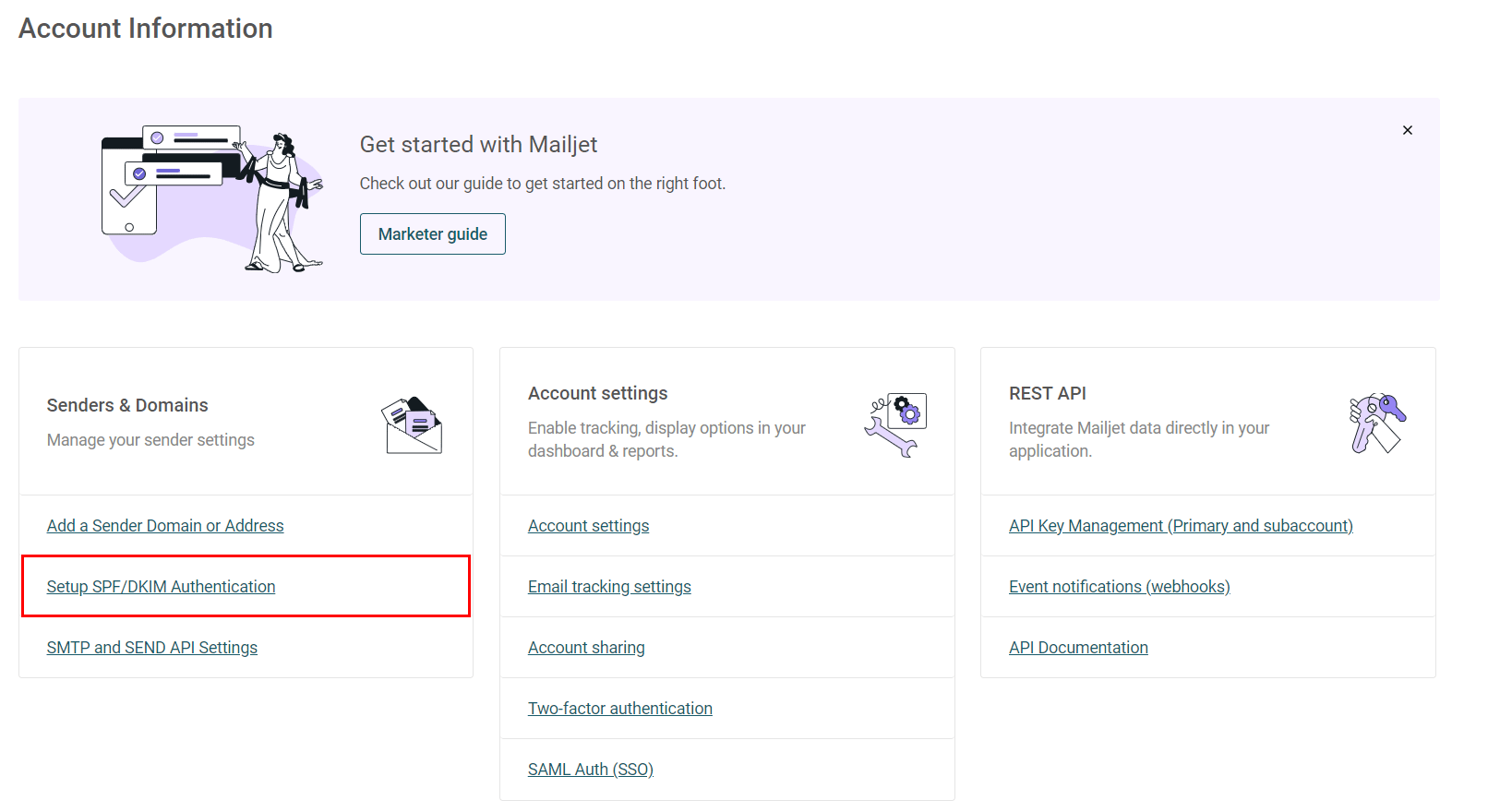
- Klikkaa verkkotunnuksen rivillä olevasta ikonista ja valitse ”Setup SPF/DKIM Authentication”.
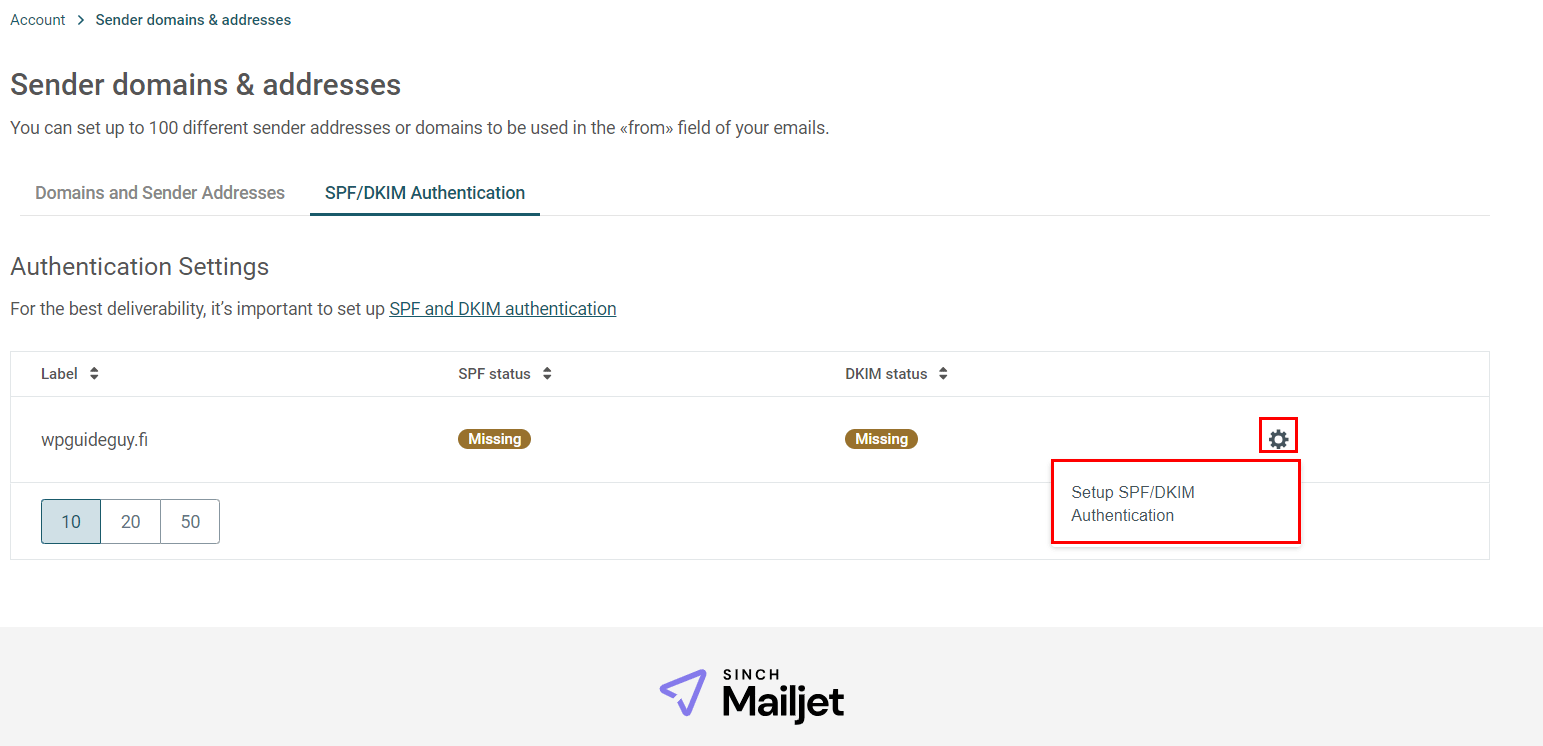
- DKIM-allekirjoituksessa lisäämme julkisen osan ”Public Key” DKIM-allekirjoituksesta verkkotunnuksen nimipalveluun, jonka löydät näistä kahdesta kohdasta:
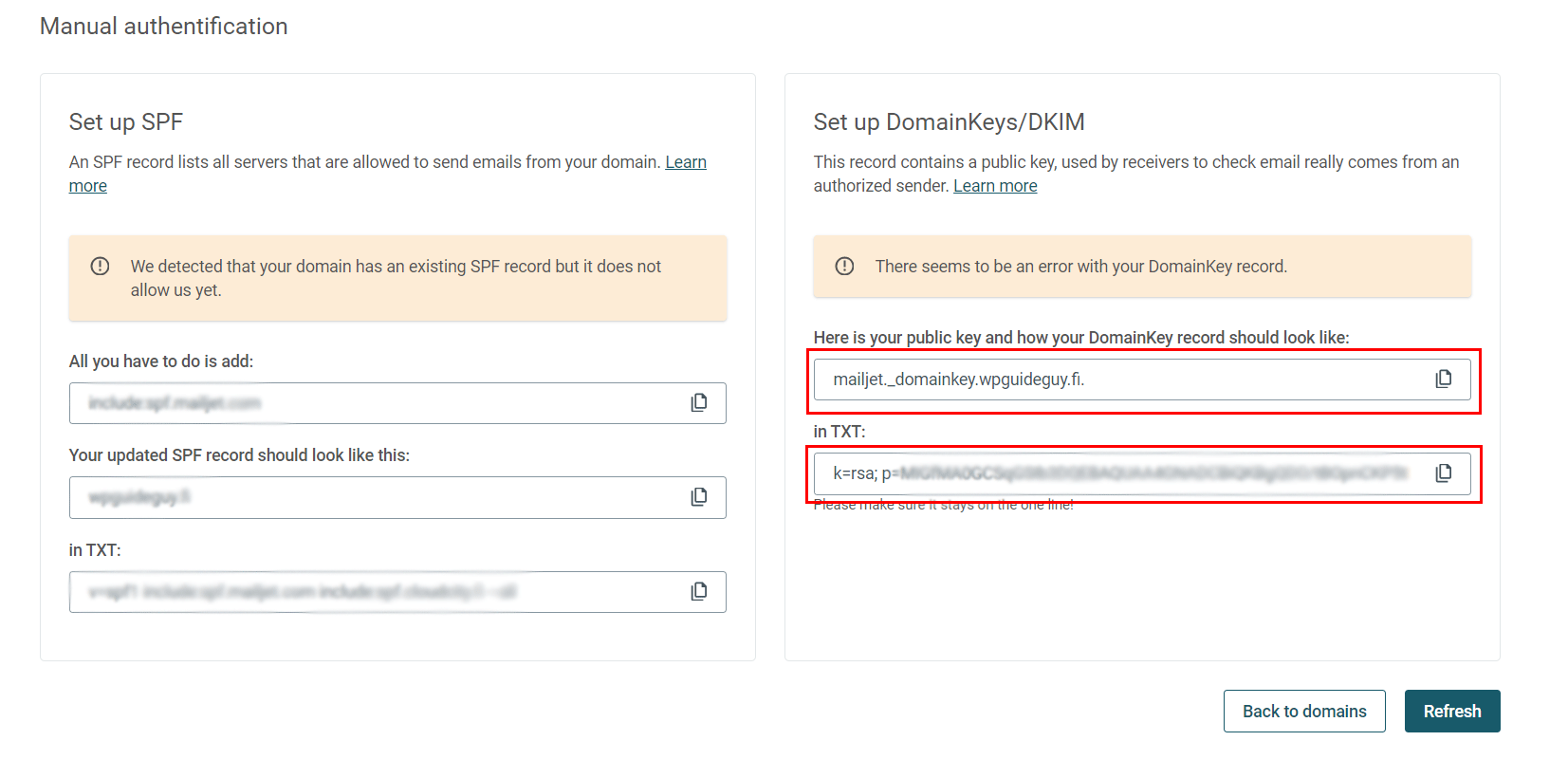
Esim. nimipalvelussa DKIM-allekirjoitus saattaa näyttää tältä:
mailjet._domainkey 3600 TXT ”k=rsa; p=MIGfMA0GCSqGSIb3DQEBAQUAA4GNA” - Nyt voit tarkistaa onko DKIM-allekirjoitus lisätty oikein painamalla ”Refresh” painiketta.
DMARC-tietueen asennus
DMARC-tietueen asennuksessa lisätään verkkotunnuksesi nimipalveluihin uusi tietue. Tämä tietue voi olla erilainen, eikä sen tarvitse olla täysin sama mitä me esimerkiksi tässä käytetään. Tähän vaikuttaa esim. millaisen tarkastuksen haluat tehdä DMARC-tietueen avulla ja mitä raportointityökalua käytät sähköpostiliikenteen seurantaan (DMARC-tietueen kanssa on suositeltavaa käyttää raportointityökalua, että tiedät miten sähköpostisi kulkee).
Tässä esimerkissä käytämme seuraavaa DMARC-tietuetta:
v=DMARC1; p=reject; pct=100; rua=mailto:[email protected]; ruf=mailto:[email protected]; sp=none; adkim=s;
Yläpuolella oleva tietue lisätään verkkotunnuksesi nimipalveluihin TXT-tietueena ja kyseisen tietueen arvona käytetään tuota yläpuolella olevaa tietuetta.
Tässä vielä tietue avattuna mitä mikäkin kohta tarkoittaa:
- v=DMARC1: Määrittää käytettävän DMARC-version, tässä tapauksessa ensimmäisen version.
- p=reject: Määrittää, miten sähköpostiviestien vastaanottajien tulisi käsitellä ne, jotka eivät läpäise DMARC-tarkistusta. Tässä tapauksessa kaikki tällaiset viestit tulisi hylätä (reject). Muita vaihtoehtoja ovat esimerkiksi quarantine (pidä epäilyttävät viestit roskapostikansiossa) tai none (älä tee mitään).
- pct=100: Määrittää prosenttimäärän lähettäjistä, joihin DMARC-politiikkaa sovelletaan. Tässä tapauksessa 100 prosenttia.
- rua=mailto:[email protected]: Määrittää sähköpostiosoitteen, johon raportointiviestit tulee lähettää. Nämä raportit antavat tietoa DMARC-tarkistusten tuloksista.
- ruf=mailto:[email protected]: Määrittää sähköpostiosoitteen, johon tarkemmat raportit epäonnistuneista DMARC-tarkistuksista tulee lähettää.
- sp=none: Määrittää sovelletaanko DMARC-tarkistusta alidomaineihin, tässä tapauksessa ei sovelleta, koska none on valittuna.
- adkim=s: Määrittää, että täytyykö lähetettävän verkkotunnuksen ja DKIM domainin täsmätä. Eli molempien pitää olla esim. viesti.domain.fi ja viesti.domain.fi, jotta se menee läpi, kun taas jos se olisi viesti.domain.fi ja domain.fi, niin tällöin se hylättäisiin.
Lisää valittavia tarkistusmetodeja voit lukaista täältä.
DMARC-tietueen asennuksessa kannattaa edetä, että ensiksi asettaa tietueelle arvon ”none” ja sitten vasta ”reject”. Nimittäin ennen kuin asettaa ”reject” kannattaa DMARC-raportointityökalulla tarkastaa, että tarvittavista lähteistä lähtevät sähköpostiviestit läpäisee DMARC-tietueen tarkastukset, jotta ei tule sellaista tilannetta, että viestit eivät lähde eteenpäin.
Miksi nämä ovat tärkeitä olla kunnossa?
Huolehtimalla näistä asetuksista varmistat, että sähköpostisi saapuvat oikeisiin kansioihin vastaanottajan puolella. Lisäksi näiden asetuksien avulla voit parantaa yleisesti sähköpostiesi toimitusvarmuutta, estäen niitä joutumasta tulevaisuudessa spämmifilttereihin tai roskapostilaatikoihin. Samalla suojaat verkkotunnuksesi väärinkäytöltä sekä estät mahdollisia huijauskampanjoita, joita koitetaan toteuttaa käyttämällä verkkotunnustasi.
Näyttää siltä, että sinulla on mahdollisuus olla ensimmäinen kommentoija! Jäikö jotain kysyttävää artikkelista tai haluatko antaa palautetta? Jätä kommentti ja aloita kekustelu.
Kommentit